
- •Аннотация
- •Лабораторная работа №1 Тема: Концепция системы 1с:Предприятие 8.0. Платформа и конфигурация. Запуск программы. Справочная инфомация системы.
- •Ход работы
- •1.Создание новой информационной базы
- •2.Справочная информация системы
- •2.1. Общая справка
- •2.2. Поиск справки по содержанию
- •2.3. Поиск справки по индексу
- •2.4. Поиск в справке по теме
- •2.5. Режим «о программе»
- •2.6. Дополнения к описанию
- •2 .7. Панель функций
- •2.8. Подсказки в диалогах форм
- •Задачи для самостоятельного выполнения, повышения практического опыта и наилучшего освоения лабораторного практикума:
- •1. Вам необходимо создать новую информационную базу, в которой и будет вестись дальнейшая работа.
- •2. Запускаем программу с новой базой.
- •Лабораторная работа №2 Тема: Планы счетов. Помощник заполнения констант. Заполнения сведений об организации
- •Ход работы План счетов
- •2.1. План счетов бухгалтерского учета.
- •2.2. План счетов «Налоговый»
- •Константы
- •2.3. Общие константы системы
- •2.4. Сведения об организации
- •Задачи для самостоятельного выполнения, повышения практического опыта и наилучшего освоения лабораторного практикума:
- •1. Введем сведения о нашем предприятии
- •2. Далее необходимо задать нашу учетную политику для целей бухгалтерского и налогового учета.
- •Лабораторная работа №3 Тема: Работа со справочниками.
- •Ход работы Работа со справочниками
- •3.1. Окно справочника
- •3.2. Ввод информации в справочник
- •3.3. Редактирование информации в справочнике
- •3.4. Подчиненные справочники
- •3.5. Поиск элементов справочника
- •3.6. Отбор и сортировка элементов справочника
- •3.7. Использование элементов справочника
- •Задачи для самостоятельного выполнения, повышения практического опыта и наилучшего освоения лабораторного практикума:
- •1. В справочник «Подразделения организации» внесите элементы: Администрация, Бухгалтерия, Производственный отдел.
- •2. Заполним справочник «Статьи затрат».
- •Лабораторная работа №4 Тема: Работа со справочниками.
- •Ход работы
- •4.1 Справочник «Контрагенты»
- •4.2. Справочник «Номенклатура»
- •4.3. Справочник «Склады (места хранения)»
- •Задачи для самостоятельного выполнения, повышения практического опыта и наилучшего освоения лабораторного практикума:
- •1. Заполним справочник «Контрагенты».
- •2. Заполним справочник «Номенклатура».
- •3. Заполним справочник «Склады».
- •Лабораторная работа №5 Тема: Работа со справочниками.
- •Ход работы
- •5.1. Справочник «Банки»
- •5.2. Справочник «Валюты»
- •5.3. Справочник «Основные средства»
- •5.4. Справочник «Физические лица»
- •Задачи для самостоятельного выполнения, повышения практического опыта и наилучшего освоения лабораторного практикума:
- •1. Заполним справочник «Физические лица».
- •Лабораторная работа №6 Тема: Способы регистрации информации.
- •Ход работы Способы регистрации информации.
- •6.1. Ввод операций вручную
- •6.2. Типовые операции
- •6.3. Ввод документа
- •Задачи для самостоятельного выполнения, повышения практического опыта и наилучшего освоения лабораторного практикума:
- •2. 16 Января директор Климов а.В. И главный бухгалтер Динес к.Л. Внесли свои денежные вклады в уставный капитал в кассу организации.
- •Лабораторная работа №7 Тема: Журналы документов.
- •Ход работы Журналы документов
- •7.1. Окно журнала документов
- •7.2. Ввод нового документа
- •7.3. Просмотр и корректировка документа
- •Задачи для самостоятельного выполнения, повышения практического опыта и наилучшего освоения лабораторного практикума:
- •1. 16 Января нужно оформить поступление взноса в уставный капитал от Салихова р.Т. (в части компьютера).
- •2. Примите 16 января в качестве вклада в уставный капитал две швейных машинки от нпо «Челнок» и введите их в эксплуатацию.
- •Лабораторная работа №8 Тема: Журналы документов.
- •Ход работы
- •8.1. Поиск и отбор документов Поиск документов
- •8.2. Отбор документов
- •Задачи для самостоятельного выполнения, повышения практического опыта и наилучшего освоения лабораторного практикума:
- •2. Сформируем отчет «Кассовая книга», чтобы убедиться в правильности введенных за 16 января кассовых операциях.
- •Лабораторная работа №9 Тема: Журналы документов.
- •Ход работы
- •9.1. Ввод документов на основании
- •9.2. Удаление (установка и снятие пометки удаления) документов
- •9.3. Печать документов
- •Задачи для самостоятельного выполнения, повышения практического опыта и наилучшего освоения лабораторного практикума:
- •Лабораторная работа №10
- •Ход работы Ввод начальных остатков
- •10.1. Общие правила ввода входящих остатков
- •10.2. Документ «Ввод начальных остатков ос».
- •Реквизиты шапки документа:
- •10.3. Документ «Ввод начальных остатков по ндс»
- •10.4. Проверка правильности ввода начальных остатков
- •Задачи для самостоятельного выполнения, повышения практического опыта и наилучшего освоения лабораторного практикума:
- •2. Сегодня 23 января. Смените рабочую дату программы.
- •Лабораторная работа №11
- •Тема: Кассовые операции
- •Цель: Практически освоить введение сведений о кассовых операциях в информационную базу
- •(Регистрация денежных средств по приходному и расходному кассовому ордерк).
- •Ход работы Операции по банку, кассе, с подотчетными лицами
- •11.1. Кассовые операции
- •11.2. Банковские операции
- •Задачи для самостоятельного выполнения, повышения практического опыта и наилучшего освоения лабораторного практикума:
- •Поскольку с полученного аванса необходимо выделить ндс, оформим Счет – фактуру на аванс.
- •2. Сегодня 24 января. Продукция, оплаченная магазином «Батрак», готова. Оформите передачу готовой продукции на склад.
- •Лабораторная работа №12
- •Тема: Операции по учету основных средств.
- •Цель: Практически освоить ведение операций по учету основных средств: поступление, принятие к
- •Учету, модернизация, передача, списание ос.
- •Ход работы Операции по учету основных средств
- •12.1. Поступление основных средств.
- •12.2. Амортизация основных средств
- •12.3. Выбытие основных средств
- •12.4. Модернизация основных средств в «1с:Бухгалтерии 8.0»
- •12.5. Инвентаризация ос
- •2. Сегодня 25 января. Покупатель приехал за товаром. Необходимо оформить отгрузку оплаченной по счету продукции, выписать накладную и счет фактуру по этой операции.
- •Лабораторная работа №13
- •Ход работы Операции по учету тмц
- •13.1. Поступление тмц
- •13.2. Списание тмц
- •13.3. Учет тары
- •13.4. Инвентаризация тмц
- •Задачи для самостоятельного выполнения, повышения практического опыта и наилучшего освоения лабораторного практикума:
- •Сформируем отчет «Оборотно-сальдовая ведомость», чтобы определить, правильно ли учтен ндс.
- •2. Подошел к концу первый месяц работы нашей фирмы. Необходимо начислить зарплату нашим сотрудникам.
- •Лабораторная работа №14
- •Ход работы Кадровый учет и расчет зарплаты
- •1 4.1. Учет кадров
- •14.2. Начисление зарплаты
- •14.3. Выплата зарплаты
- •14.4. Перечисление зарплаты на карточные счета работников
- •Задачи для самостоятельного выполнения, повышения практического опыта и наилучшего освоения лабораторного практикума:
- •Месяц подошел к концу. Сформируем Книгу покупок и Книгу продаж.
- •Лабораторная работа №15
- •Ход работы Завершение периода
- •15.1 Начисление амортизации основных средств
- •15.2. Начисление износа основных средств
- •15.3. Начисление амортизации нематериальных активов
- •Общая характеристика и классификация отчетов
- •15.4. Стандартные отчеты
- •15.5.Работа со списком отчетов
- •15.6. Форма регламентированного отчета
- •15.7. Печать регламентированных отчетов
- •15.8. Сохранение и повторное использование регламентированных отчетов
- •Задачи для самостоятельного выполнения, повышения практического опыта и наилучшего освоения лабораторного практикума:
- •Для завершения периода и формирования отчетности необходимо провести документ «Закрытие месяца».
- •Заключение
- •Литература
7.1. Окно журнала документов
Для вывода на экран конкретного журнала могут использоваться пункты главного меню, кнопки панелей инструментов, кнопки выбора значений типа документ других форм, или другие действия, если это задано на стадии конфигурирования.
Если в конфигурации не задано иного, по умолчанию журналы документов можно открыть, используя пункт «Операции – Документы». На экран будет вызван список документов и журналов документов, существующих в конфигурации. Следует обратить внимание на то, что пиктограммами
![]()
обозначены списки документов одного типа (например, журнал «Авансовый отчет»), а пиктограммами
![]()
– журналы документов, которые в общем случае являются списками документов нескольких видов (например, журнал «Кассовые документы»).
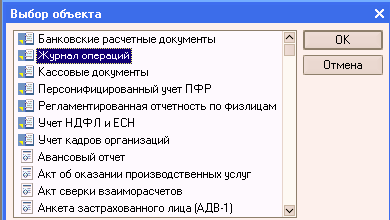
В этом списке клавишами или мышью следует выбрать наименование нужного журнала и затем нажать кнопку «OK». Окно с выбранным журналом будет выдано на экран.
Вид окна того или иного журнала полностью зависит от выполненных в Конфигураторе настроек.
Рассмотрим устройство журналов на примере Журнала операций .
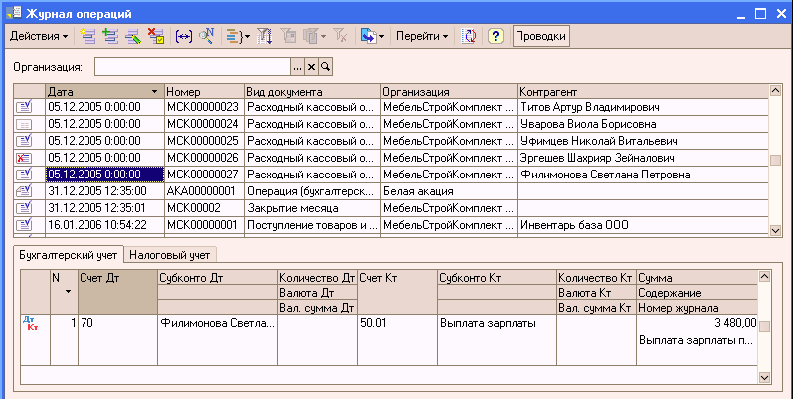
Каждая строка журнала является ссылкой на документ (ручная операция в данном случае рассматривается как документ особого вида).
Табличная часть Журнала операций содержит несколько колонок:
● Пиктограмма – служебная колонка, в которой пиктограммой
![]()
обозначены операции, введенные вручную,
![]()
– записанные, но не проведенные документы,
![]()
– проведенные документы или сохраненные документы, для которых не предусмотрено проведение,
![]()
– помеченные на удаление документы.
● Дата – дата и время введенного документа
● Номер – электронный номер документа или операции
● Вид документа – наименование вида документа, причем данная колонка выводится только для журналов, в которых хранятся документы разного типа, в списках однотипных документов (например, в журнале «Авансовые отчеты») данная колонка отсутствует.
● Организация – организация, от лица которой был введен документ. В Журнале операций могут присутствовать как документы по всем организациям, так и по какой-либо конкретной организации. Данный отбор устанавливается с помощью поля
![]()
, расположенного над табличной частью журнала.
● Контрагент – наименование контрагента, участвующего в данной операции с другой стороны.
В нижней части Журнала операций расположено окно, в котором показываются проводки (бухгалтерские или налоговые) того документа, на котором в данный момент позиционирован курсор. При необходимости это окно можно отключить с помощью кнопки
![]()
расположенной на панели инструментов журнала.
Для быстрого перехода в начало или конец журнала можно использовать клавиши HOME и END.
По умолчанию все документы расположены в журнале в строго хронологическом порядке, то есть упорядочены по дате ввода, а внутри одной даты – по времени ввода. Сортировку по дате можно отключить, используя пункт меню «Действия – Сортировка». В этом случае документы выводятся в журнале в порядке их ввода.
При большом количестве документов, хранящихся в журнале, имеет смысл ограничивать временной интервал, за который выводятся документы в журнал. Интервал видимости журнала выводится в синей строке заголовка журнала после его названия.
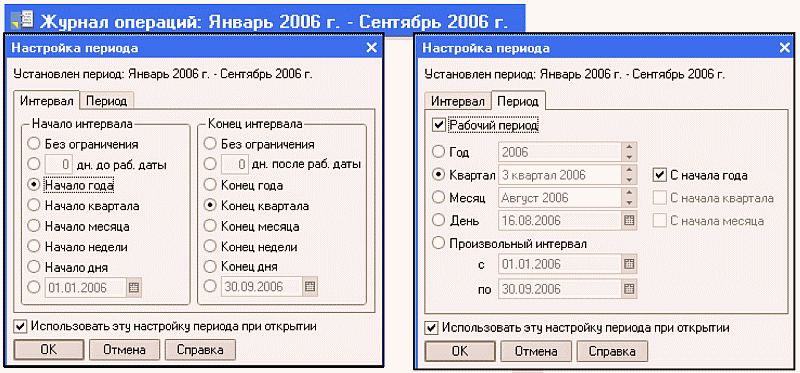
Для изменения интервала видимости необходимо выбрать пункт «Действия – Установить интервал дат» , либо воспользоваться пиктограммой
![]()
панели инструментов журнала. На экране появится диалоговое окно настроек периода. Диалог имеет две закладки – нужный интервал может быть установлен на любой из них. При установке флажка «Использовать эту настройку периода при открытии» , данный интервал будет использоваться по умолчанию при открытии журнала.
В каждом журнале имеется возможность изменить визуальную форму журнала, появляющуюся на экране при его открытии. Для этого надо обратиться в пункт меню «Действия – Настройка списка» . При этом на экран выводится следующее диалоговое окно:
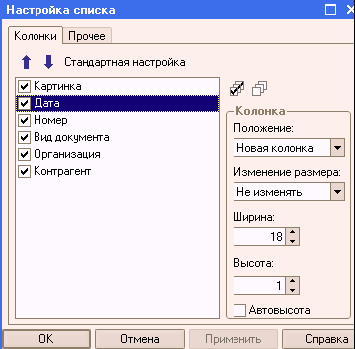
На закладке «Колонки» выполняется установка видимости и порядка колонок списка.
● Установите пометки тех колонок, которые требуется показывать в списке.
● С помощью кнопок «Переместить вверх» и «Переместить вниз» установите нужный порядок следования колонок в списке.
● Для настройки показа колонки укажите колонку и с помощью элементов управления, объединенных в группу «Колонка» , выполните нужную настройку.
● В поле выбора «Положение» выбирается положение колонки. Выбор «Новая колонка» означает, что данные указанной колонки будут всегда располагаться с новой позиции. Выбор «На следующей строке» означает, что данные указанной колонки будут располагаться с новой строки под данными предыдущей колонки. Для первой колонки данный выбор не имеет смысла. Выбор «В той же колонке» означает, что данные указанной колонки будут располагаться в той же колонке, что и предыдущая колонка. Чтобы расположить группу колонок под колонкой или группой колонок необходимо для каждой следующей колонки в группе колонок, расположенных вверху, выбрать положение «В той же колонке» , для первой колонки «второго этажа» выбрать положение «На следующей строке» , а для всех последующих колонок выбрать «В той же колонке» .
● В поле выбора «Изменение размера» устанавливается режим изменения размера колонки. Если выбрано «Изменять» , то размер колонки можно изменять с помощью указателя мыши. Также размер колонки изменяется при изменении размера табличного поля.
● В поле ввода «Ширина» задается ширина колонки (в символах).
● В поле ввода «Высота» задается высота колонки (в строках).
● Если флажок «Автовысота» установлен, то высота будет вычисляться по представлению значения в колонке с учетом максимального числа строк, заданных в поле «Высота» .
● Кнопка «Применить» позволяет сразу просмотреть результат выбранных настроек.
● Кнопка «Стандартная настройка» отменяет все пользовательские настройки и устанавливает настройки по умолчанию.
● Кнопка «ОК» закрывает диалог настройки списка и применяет выбранные настройки.
● Кнопка «Отмена» закрывает диалог настройки списка и отменяет выбранные настройки (даже если перед этим была нажата кнопка «Применить»).
Важно знать, что если при конфигурировании или средствами языка для колонки запрещена ее настройка или изменение позиции (перетаскиванием или в диалоге), то настройка таких колонок невозможна. Также не допускается вставка колонок между двумя колонками, которым запрещено изменение положения.
На закладке «Прочее» производится настройка восстановления позиции списка при его открытии, а также выбор позиции в списке при открытии, а также настройка автоматического обновления списка.

● Если флажок «При открытии восстанавливать позицию» установлен, то активной строкой будет строка, которая была активна при закрытии списка.
● Если флажок «При открытии восстанавливать колонку» установлен, то активной будет колонка, которая была активна при закрытии списка.
● Выбор в реквизите «При открытии переходить» значения «В начало списка» или «В конец списка» означает, что при открытии списка активной становится первая или последняя строка списка, в зависимости от указанного в настройке условиях перехода.
● Данные, показываемые в списке, могут меняться не только при их интерактивном вводе пользователем, но и при создании других объектов, а также при работе в многопользовательском режиме. Часто бывает необходимо, чтобы информация, размещенная в списке, была актуальной без дополнительных действий пользователя. Если флажок «Обновлять автоматически каждые ... секунд» установлен, то система будет обновлять список через интервал, указанный в поле ввода, расположенном справа от флажка. Рекомендуется производить эту настройку для постоянно открытой или открытой продолжительное время формы списка, чья информация может измениться за время показа. Для табличного поля, в котором показываются данные таблицы значений, флажок «Обновлять автоматически каждые ... секунд» отсутствует.
● Если флажок «Не проверять соответствие новых строк отбору» установлен, то при окончании ввода новой строки будет осуществлена проверка, соответствует ли введенная строка отбору и, если не соответствует, будет выдано соответствующее сообщение.
Любой журнал можно вывести на печать. Для печати (вывода данных табличного поля в текстовый или табличный документ) необходимо выбрать команды «Действия – Вывести список».
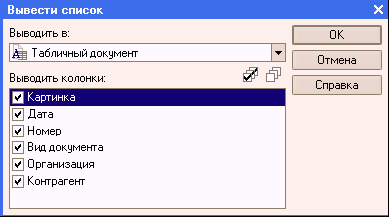
В диалоге представлены все колонки табличного поля, не зависимо от настроек этого поля. Пометив нужные для печати колонки галочками и выбрав тип выводимого списка (таблицей или текстом), следует нажать «ОК ».

